Win11 から Win10 へのダウングレード (アップグレードした Win11 を Win10 システムに復元する方法)
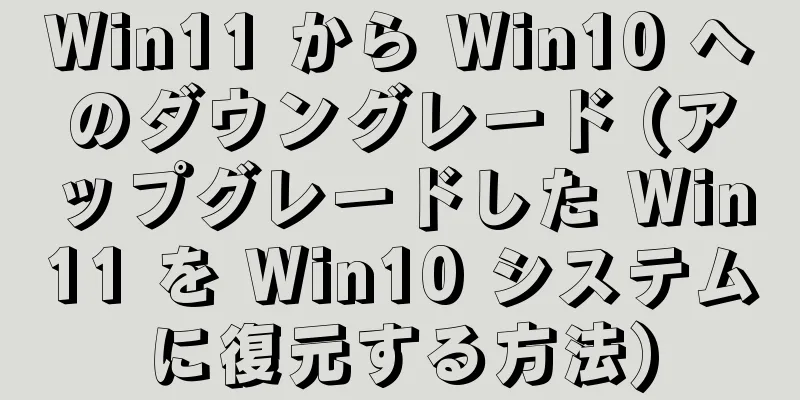
|
多くのユーザーがアップグレードを試みましたが、Win11 オペレーティング システムのリリースでいくつかの問題が発生した可能性があります。互換性や個人の好みの問題を解決するために、この記事では、アップグレードした Win11 システムを Win10 システムに復元する方法を紹介します。 1. 互換性を確認する 2. 重要なファイルをバックアップする 3. Windows 10インストールメディアをダウンロードする 4. ブートディスクを作成する 5. BIOSセットアップに入る 6. 起動の優先順位を設定する 7. Win10システムをインストールする 8. ドライバーのインストール 9. システムパッチを更新する 10. 個人ファイルとアプリを復元する 11. 個人設定と環境設定を復元する 12. 一般的なソフトウェアを再インストールする 13. ウイルスやマルウェアをスキャンする 14. システム設定を調整し、ポリシーを更新する 15. 重要なファイルとシステムを定期的にバックアップする 1. 互換性を確認する: ダウングレードする前に、ハードウェアとソフトウェアの互換性をチェックして、デバイスが Win10 システムをサポートしていることを確認します。詳しい情報については、製造元の公式 Web サイトまたは関連ドキュメントを確認してください。 2. 重要なファイルをバックアップする: 操作を実行する前に、データの損失や損傷を防ぐために、必ず重要なファイルをバックアップしてください。クラウド ストレージまたはその他のバックアップ方法でファイルを保存するには、外付けハード ドライブを使用します。 3. Win10 インストール メディアをダウンロードします。Microsoft の公式 Web サイトから、デバイス用の Windows 10 オペレーティング システムのインストール ファイルをダウンロードします。正しいバージョンと言語を選択してください。 4. ブート ディスクを作成する: ダウンロードした Win10 インストール ファイルを使用してブート ディスクを作成します。この手順を完了するには、Rufus や Windows USB/DVD ダウンロード ツールなどのツールを使用できます。 5. BIOS セットアップに入る: コンピューターを再起動し、BIOS セットアップ インターフェイスに入ります。通常、コンピュータを起動するときには、特定のキー (F2、Delete、Esc キーなど) を押す必要があります。デバイスによって入力方法が異なる場合があります。 6. 起動優先順位を設定する: BIOS セットアップ インターフェイスで、USB または CD-ROM ドライブから起動するように起動優先順位を調整します。これにより、コンピューターが Windows 10 起動ディスクから起動するようになります。 7. Win10 システムをインストールします。再起動し、画面の指示に従って Win10 システムのインストール プロセスを完了し、Win10 ブート ディスクをコンピューターに挿入します。パーティション分割やフォーマットなど、適切なオプションを選択します。 8. ドライバーのインストール: Win10 をインストールした後、デバイスの最新ドライバーをダウンロードしてインストールします。お使いのデバイス モデル用のドライバーを見つけて、製造元の公式 Web サイトにアクセスし、指示に従ってインストールします。 9. システム パッチを更新する: Windows Update を実行し、最新のシステム パッチとセキュリティ更新プログラムをダウンロードしてインストールし、システムの安定性とセキュリティを確保してから、インターネットに接続します。 10. 個人ファイルとアプリを復元する: 必要なアプリを再インストールし、以前に作成したバックアップから個人ファイルを復元します。ファイルを復元するには、外付けハードドライブまたはその他のバックアップ デバイス、クラウド ストレージを使用できます。 11. 個人設定と環境設定を復元します。マウスの速度、画面解像度、デスクトップの背景など、個人設定と環境設定をリセットして、システムを自分の好みに合わせて調整します。 12. よく使用するソフトウェアを再インストールする: よく使用するソフトウェア プログラムを再インストールし、以前の設定に戻します。合法的なライセンスを使用し、必ず公式ウェブサイトから最新バージョンをダウンロードしてください。 13. ウイルスとマルウェアをスキャンする: ウイルス対策スキャンとマルウェアスキャンを実行して、コンピューターにウイルスやマルウェアがないことを確認します。システムを安全に保つために、ウイルス対策ソフトウェアを更新して実行してください。 14. システム設定と更新ポリシーを調整する: 個人のニーズと好みに応じて、システム設定と更新ポリシーを調整します。その他のパーソナライズされた設定では、自動更新または手動更新を設定できます。 15. 重要なファイルとシステムを定期的にバックアップする: データの損失やシステム障害を回避するために、重要なファイルとシステム全体を定期的にバックアップします。データを保護するために、適切なバックアップ ソフトウェアまたはクラウド ストレージ サービスを使用してください。 上記の手順に従って、Win11 システムを Win10 システムにダウングレードできます。最新のドライバーとシステムパッチをインストールし、重要なファイルとシステムを定期的にバックアップしてください。操作中は、重要なファイルのバックアップに注意し、正しいバージョンと言語を選択してください。また、コンピュータの安定性とセキュリティを確保することで、ダウングレードをスムーズに完了できるようになります。 |
<<: 0x000000ea ブルースクリーン エラーの原因と解決策を分析します (0x000000ea ブルースクリーン エラーの根本的な原因と効果的な解決策を深く掘り下げます)
>>: IP アドレス設定エラーを解決する方法 (一般的な IP アドレス設定エラーの確認と修正)
推薦する
『緑野原迷宮』レビュー:魅力的な冒険と謎解きの世界へ
緑野原迷宮 - リョクノハラ・ラビリンス - の全方位的評測と推薦 概要 『緑野原迷宮 - リョクノ...
【ファットベアサイエンス】健康診断で胆嚢にポリープが見つかりましたか?注意、この記事で言及されているこれらのタイプの人々は癌になりやすいです
生活水準の向上や健康診断の普及により、胆嚢ポリープのような病変が見つかる人が増えています。 「病変」...
便秘を改善できる「魔法の種」! 1日1スプーンだけでもいいですが、注意しなければいけないことが1つあります!
近年、チアシードはフィットネスや減量界で大流行しており、「スーパーフード」とも呼ばれています。軽食の...
シャワーヘッドの選び方は?シャワーヘッドの取り付け方法
私たちの生活の中で、シャワーヘッドは特に目を引くアイテムのようには思えないかもしれませんが、そのエネ...
『DEAD HEAT』の熱い戦いを徹底評価!見逃せないアクションとストーリーの魅力とは?
DEAD HEAT - デッドヒート - の全方位的評価と推薦 ■公開メディア OVA ■原作メディ...
彩雲国物語:魅力あふれるキャラクターと深いストーリーの魅力を徹底解剖
彩雲国物語 - サイウンコクモノガタリ - の魅力と評価 彩雲国物語は、雪乃紗衣による角川ビーンズ文...
お湯が出ない給湯器の修理方法(お湯が出ない給湯器を簡単に修理する方法)
給湯器は私たちの日常生活に欠かせない家電製品の一つです。非常に混乱し、不安になります。しかし、お湯の...
冷凍庫の水漏れ問題を解決する方法(冷凍庫内の水漏れの問題を解決して、食べ物や冷たい飲み物を乾燥した新鮮な状態に保ちます)
冷凍庫は食品を冷蔵・冷凍する機能を備えており、私たちの日常生活において重要な役割を果たしています。し...
『それゆけ! 宇宙戦艦 ヤマモト・ヨーコ』の魅力と評価:宇宙冒険の新たなスタンダード
それゆけ! 宇宙戦艦 ヤマモト・ヨーコ - ソレユケ ウチュウセンカン ヤマモトヨーコ 作品概要 『...
泳げ泳げ動物の水泳大会:楽しさと感動のレビュー
『泳げ泳げ動物の水泳大会』:昭和初期のアニメーションの魅力とその歴史的意義 ■作品概要 『泳げ泳げ動...
韓国の公衆トイレの手指消毒剤の92%に病原体が検出された。どうすればリスクを回避できるでしょうか?
誤解:韓国の研究チームは、公衆トイレの手指消毒剤は衛生的ではなく、「細菌だらけ」である可能性があるこ...
Mercury ルーターを工場出荷時の設定に戻した後リセットする方法 (簡単に実行でき、Mercury ルーターを元の状態に戻します)
ただし、問題を解決したり、再構成したりするために、工場出荷時の設定に戻す必要がある場合があります。M...
なぜリーダーは自分が優しいと言うのでしょうか?リーダーが「優しすぎる」と言ったら、どう答えたらいいでしょうか?
中国語の最も興味深い点は、場面、文脈、さらには語調によって、各文の意味がまったく異なる場合があること...









